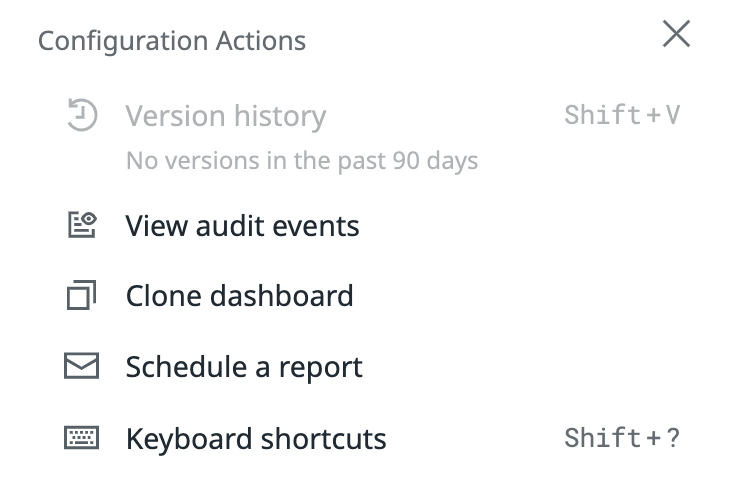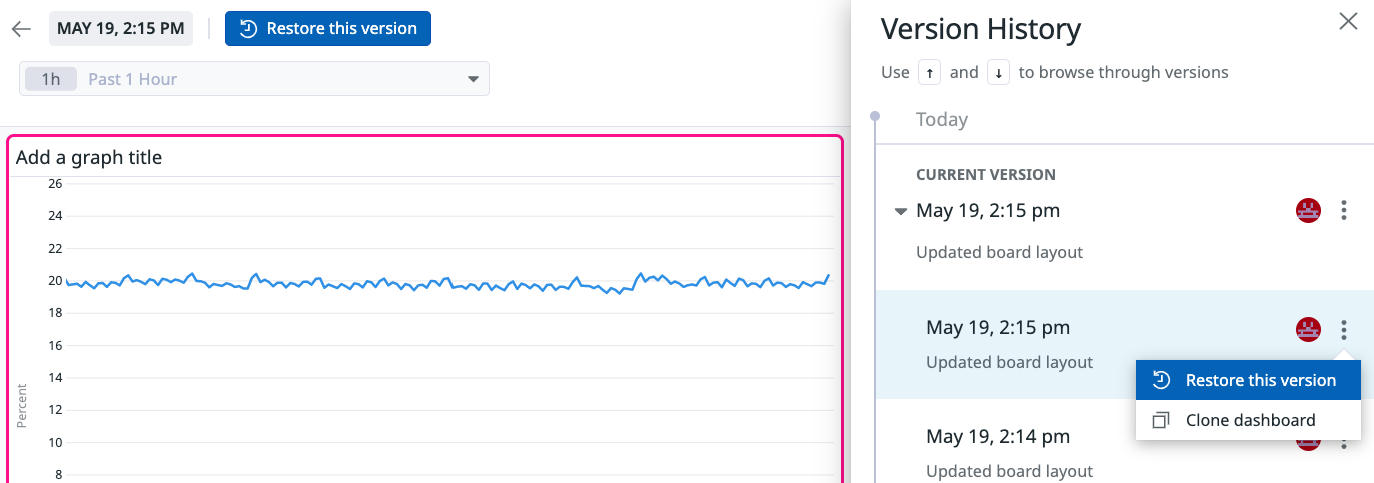- 重要な情報
- はじめに
- Datadog
- Datadog サイト
- DevSecOps
- AWS Lambda のサーバーレス
- エージェント
- インテグレーション
- コンテナ
- ダッシュボード
- アラート設定
- ログ管理
- トレーシング
- プロファイラー
- タグ
- API
- Service Catalog
- Session Replay
- Continuous Testing
- Synthetic モニタリング
- Incident Management
- Database Monitoring
- Cloud Security Management
- Cloud SIEM
- Application Security Management
- Workflow Automation
- CI Visibility
- Test Visibility
- Intelligent Test Runner
- Code Analysis
- Learning Center
- Support
- 用語集
- Standard Attributes
- ガイド
- インテグレーション
- エージェント
- OpenTelemetry
- 開発者
- 認可
- DogStatsD
- カスタムチェック
- インテグレーション
- Create an Agent-based Integration
- Create an API Integration
- Create a Log Pipeline
- Integration Assets Reference
- Build a Marketplace Offering
- Create a Tile
- Create an Integration Dashboard
- Create a Recommended Monitor
- Create a Cloud SIEM Detection Rule
- OAuth for Integrations
- Install Agent Integration Developer Tool
- サービスのチェック
- IDE インテグレーション
- コミュニティ
- ガイド
- API
- モバイルアプリケーション
- CoScreen
- Cloudcraft
- アプリ内
- Service Management
- インフラストラクチャー
- アプリケーションパフォーマンス
- APM
- Continuous Profiler
- データベース モニタリング
- Data Streams Monitoring
- Data Jobs Monitoring
- Digital Experience
- Software Delivery
- CI Visibility (CI/CDの可視化)
- CD Visibility
- Test Visibility
- Intelligent Test Runner
- Code Analysis
- Quality Gates
- DORA Metrics
- セキュリティ
- セキュリティの概要
- Cloud SIEM
- クラウド セキュリティ マネジメント
- Application Security Management
- AI Observability
- ログ管理
- Observability Pipelines(観測データの制御)
- ログ管理
- 管理
ダッシュボードのバージョン履歴
概要
バージョン履歴は、ダッシュボードに加えられた変更を自動的に追跡し、以前のバージョンを保存してくれるため、誰が何を変更したのかを正確に確認することができます。以前のバージョンを確認したり、ダッシュボードを保存済みのバージョンに復元したり、任意のバージョンを複製して新しいダッシュボードを作成したりすることができます。
前提条件
デフォルトでは、すべてのダッシュボードで 30 日分のバージョン履歴が保持されます。以前のバージョンを見るには、過去 30 日以内に編集が行われている必要があります。
監査証跡を有効にすると、バージョン履歴が 30 日から 90 日に延長されます。監査証跡を有効にした後は、既存のすべてのダッシュボードで、30 ~ 90 日前の間に行われたすべての編集を見ることができます。
バージョンの確認
個々のダッシュボードから、ページ右上の Configure をクリックし、Version History を選択します。保持期間内に編集がない場合、バージョン履歴は無効になります。
Version History サイドパネルでは、各バージョンごとに以下の情報を確認できます。
- 変更を行った Datadog ユーザー
- 変更日時
- 変更の概要と、前のバージョンと比べた詳細な変更内容の説明
バージョンのプレビュー
Version History サイドパネルから任意のバージョンをクリックすると、ダッシュボードをそのバージョンに復元した場合にどのように見えるかをプレビューすることができます。任意のバージョン上でクリックすると、変更箇所までスクロールされ、変更されたウィジェットやセルがハイライト表示されます。
注: 任意のバージョンをクリックしてプレビューしても、そのバージョンに復元するという選択を自ら行わない限り、変更内容は一切保存されず、他のユーザーに表示される内容にも影響を及ぼしません。
バージョンの復元
ダッシュボードを以前のバージョンに復元するには、2 つの方法があります。
- Version History サイドパネルから復元するバージョンを決め、ユーザープロファイルの右側にあるケバブメニューをクリックし、Restore this version を選択します。
- Version History サイドパネルが開いた際に、ページ上部に Restore this version ボタンが表示されます。
バージョンを復元すると、すべてのユーザーを対象にダッシュボードがそのバージョンにアップデートされ、バージョン履歴には復元を示す新しいエントリが追加されます。これによって変更履歴が上書きされることはなく、引き続き保持期間内の任意のバージョンのプレビューと復元が可能です。
バージョンの複製
現在のダッシュボードを変更せずに、以前のバージョンのコピーを作成したい場合は、バージョン履歴内の任意のバージョンからクローンを作成することができます。Version History サイドパネルからコピーしたいバージョンを決め、ユーザープロファイルの右側にあるケバブメニューをクリックして、Clone を選択します。
バージョン履歴の保持
| 保持期間 | |
|---|---|
| 監査証跡が無効な場合 | 30 日 |
| 監査証跡が有効な場合 | 90 日 |